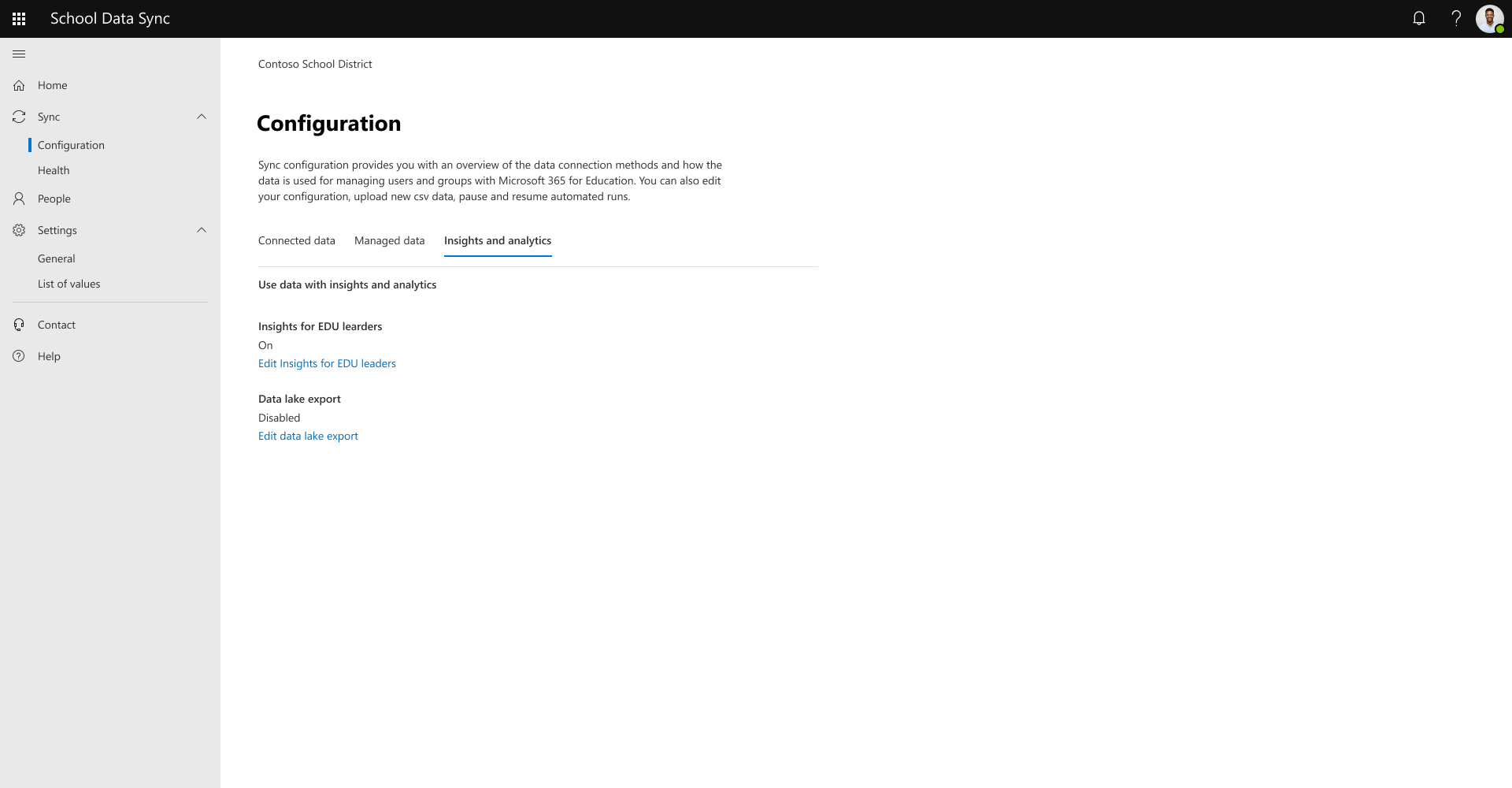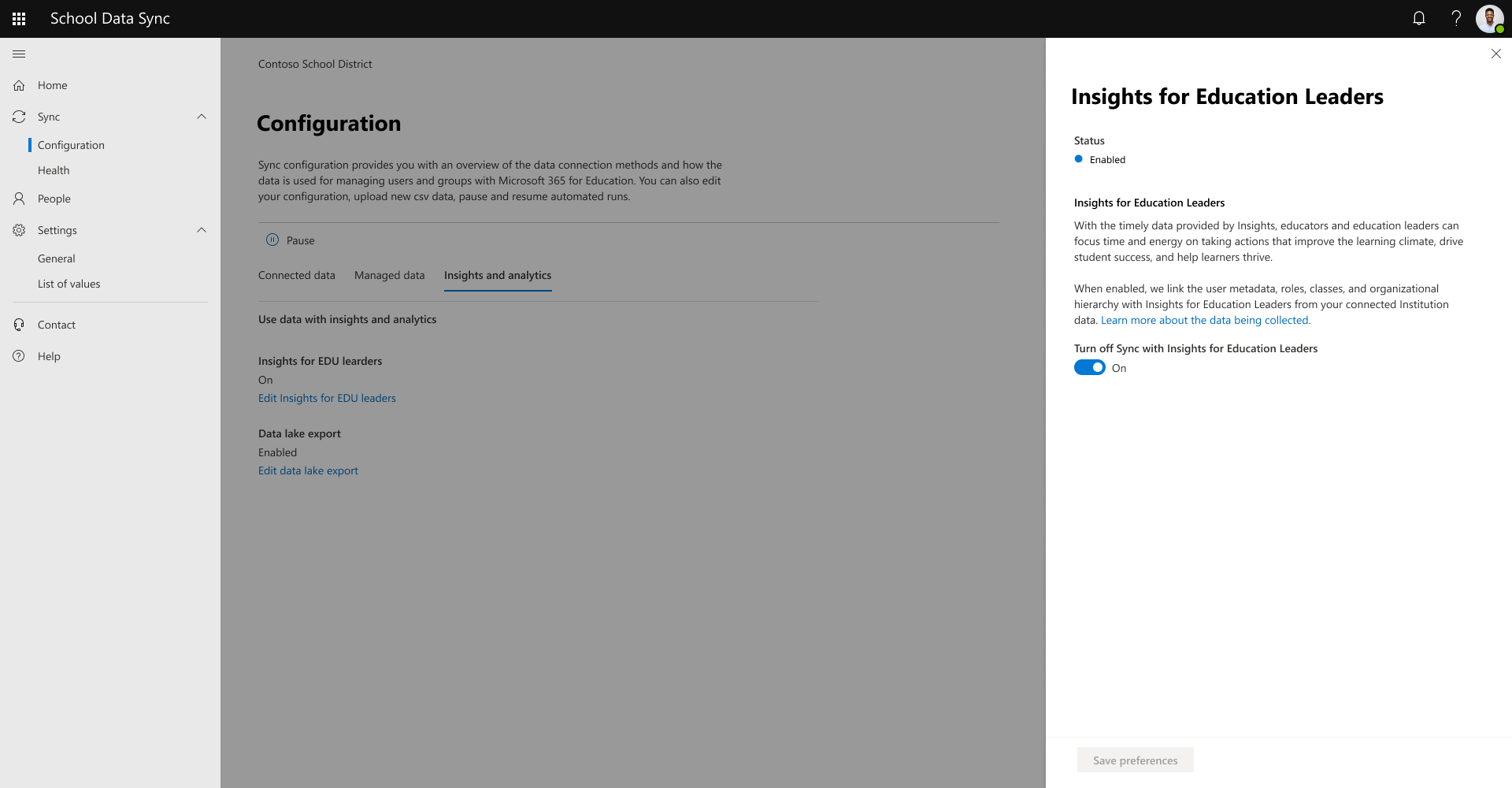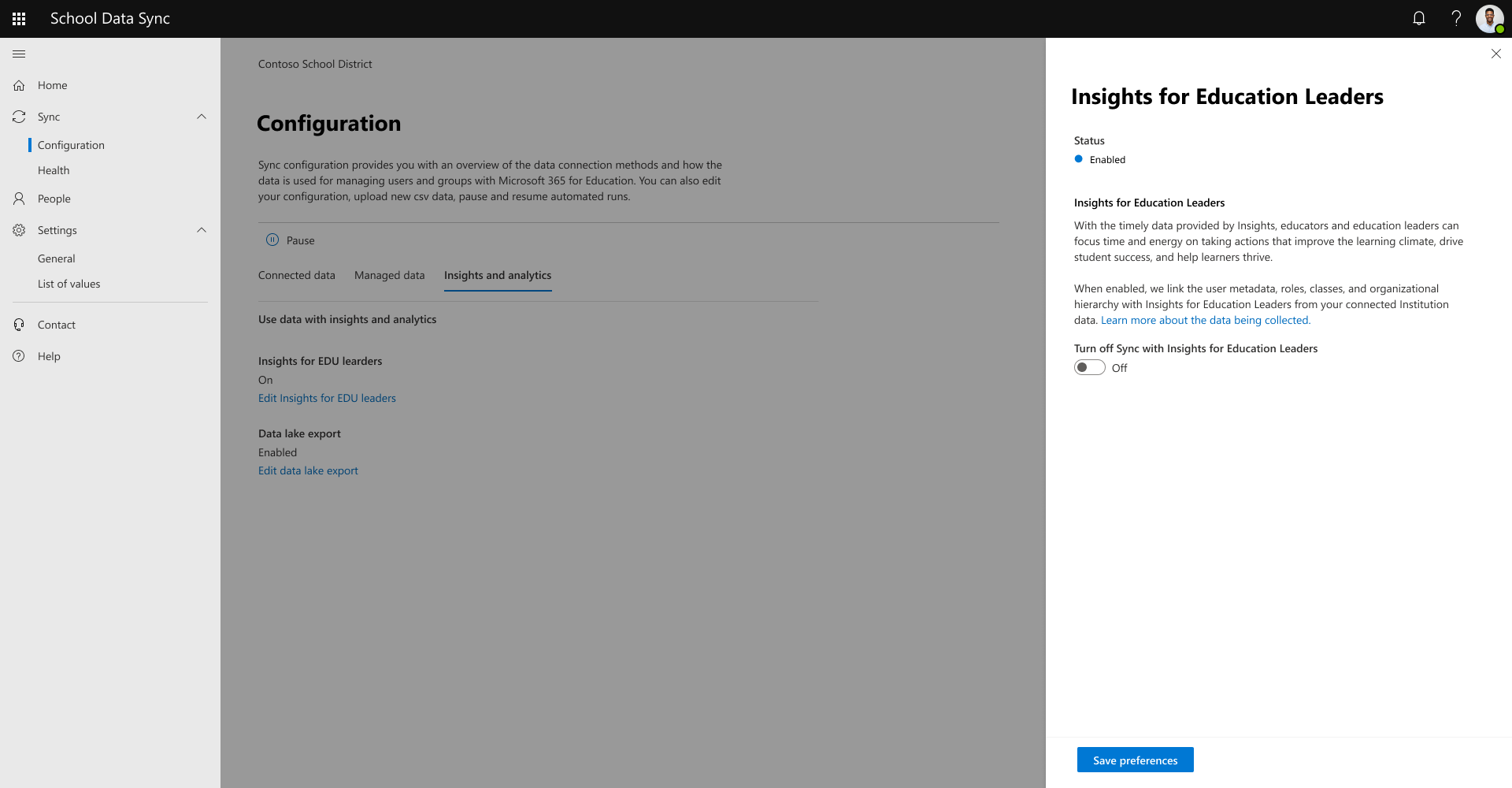为教育领导者启用与 Insights 同步
重要
如果仍在使用 SDS (经典) 将 SIS/SMS 数据预配到 Microsoft 365,Microsoft Entra ID管理用户和类,则只能设置 Insights & Analytics 方案。
为Microsoft 365 教育版租户设置 SDS
- Microsoft 365 教育版租户
- 需要全局管理员权限
- 将数据连接到 SDS:
- 查看 SDS 中同步运行的结果以确定同步运行状况:
- 运行状况和监控
- 如果需要,请修复源系统中识别的任何错误和警告,并等待下一次运行完成。
- 为教育领导者启用与 Insights 同步
为教育领导者启用与 Insights 同步
导航到“同步” |配置并选择“ 见解 & 分析 ”选项卡。
为 EDU 领导者选择“编辑见解”。 你将看到一个浮出窗口。
将 “打开与教育领导者见解的同步 ”切换为“打开”。
选择“保存首选项”。
确认启用与教育版领导者见解同步的请求后,会看到一条确认消息。
注意
等待后续同步运行完成,然后才能在 Insights for Education Leaders 体验中看到可用的数据。
选择浮出控件顶部的“X”以关闭并返回到“主页仪表板页。